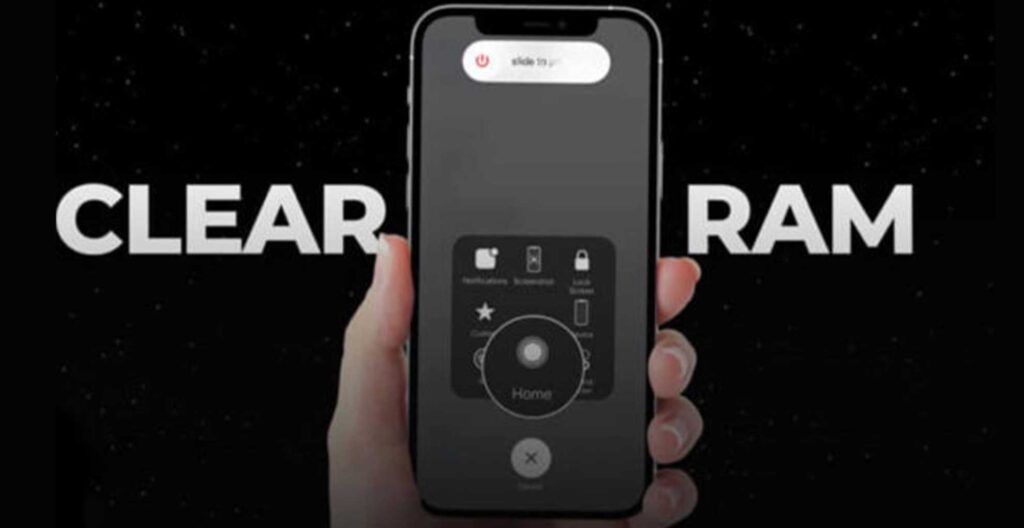
نحوه پاک کردن رم آیفون برای اجرای سریعتر (۲۰۲۲)
- ندا خنیفر
- بدون نظر
رم یکی از مهمترین قطعات سخت افزاری در آیفون شما است و عملکرد مطلوب دستگاه شما به آن بستگی دارد. اگر احساس میکنید آیفون شما کند است یا عملکرد آن ضعیف است، وقت آن رسیده است که رم را پاک کرده و سرعت آیفون خود را افزایش دهید. در ادامه به نحوه پاک کردن رم آیفون برای اجرای سریعتر میپردازیم.
برای درک عمیقتر اینکه چه مقدار رم برای گوشیهای هوشمند مورد نیاز است، میتوانید به مقاله به چه مقدار رم در تلفن همراه نیاز داریم؟ مراجعه کنید. در کنار بهینهسازی عملکرد، آیفون شما قابلیتهای خلاقانه و سرگرمکننده دیگری نیز دارد. مثلاً، میتوانید آموزش ویرایش عکس در آیفون را یاد بگیرید و تصاویر خود را حرفهای کنید. همچنین، برای اوقات فراغت، چطور آیفون را به کنسول رترو تبدیل کنیم میتواند تجربه نوستالژیکی را فراهم آورد. با استفاده از این ترفندها، میتوانید آیفون خود را سریعتر نگه دارید و از تمام پتانسیل آن لذت ببرید.
روشهای دیگری نیز وجود دارد که میتوانید برای افزایش سرعت آیفون خود استفاده کنید، مانند راهاندازی مجدد و حذف اجباری برنامهها. با این حال، حتی با معرفی سری جدید آیفون ۱۳، این روند همانند مدلهای قبلی خود باقی میماند. اما قبل از شروع، بیایید نگاهی گذرا بیندازیم تا کمی بیشتر رم را درک کنیم و اینکه چرا تنظیم مجدد آن برای شما مفید است
رم آیفون چیست؟
RAM مخفف حافظه با دسترسی تصادفی است که به عنوان حافظه کاری فرار نیز شناخته می شود. به زبان ساده، اینجا جایی است که تمام فرآیندهای فعال در آیفون شما مانند اجرای برنامه ها و بازی ها یا پخش موسیقی انجام می گیرد.
iOS مدیریت رم بسیار خوبی دارد. اما زمانی که فعالیتهای زیادی در یک زمان انجام میدهید، مانند اجرای چندین بازی گرافیکی فشرده، ویرایش برنامهها، پخش جریانی از طریق LTE، و غیره، آیفون شما ممکن است برای ادامه دادن دچار مشکل شود. مخصوصا اگر گوشی های قدیمیتر داشته باشید. پس باید به صورت دستی پاک کردن رم آیفون را انجام دهید.
پس از این اتفاق متوجه می شوید که عملکرد آیفون شما دچار مشکل و کند شده است. ممکن است برای باز کردن صفحهکلید به مدت بیشتری نیاز داشته باشید، حرکات صفحات و یا فشار دادن دکمهها با تأخیر همراه باشد و تلفن ممکن است خیلی داغ شود. در چنین شرایطی، آزاد کردن رم می تواند راه حل مفیدی باشد.
پاکسازی رم در آیفون چه تاثیری دارد؟
پاک کردن رم آیفون، به بهینه سازی قدرت پردازش آن کمک بسیاری می کند. شما با حذف کردن هرگونه اطلاعات غیرضروری که در پس زمینه گوشی شما در جریان است، رم گوشی خود را آزاد می کنید. البته در ظاهر انگار چیزی تغییر نمی کند، اما در هنگام کار کردن با دستگاه خود تفاوت را تجربه خواهید کرد. با کاهش اطلاعات، آیفون شما سرعت میگیرد و نرمتر کار میکند. این یک راه کاملاً ایمن و مؤثر برای افزایش عملکرد دستگاه شما است.
اکنون به فواید پاک کردن رم آیفون پی بردیم، بیایید نحوه تنظیم مجدد رم در هر مدل آیفون را بیاموزیم.
نحوه پاک کردن رم آیفون با AssistiveTouch
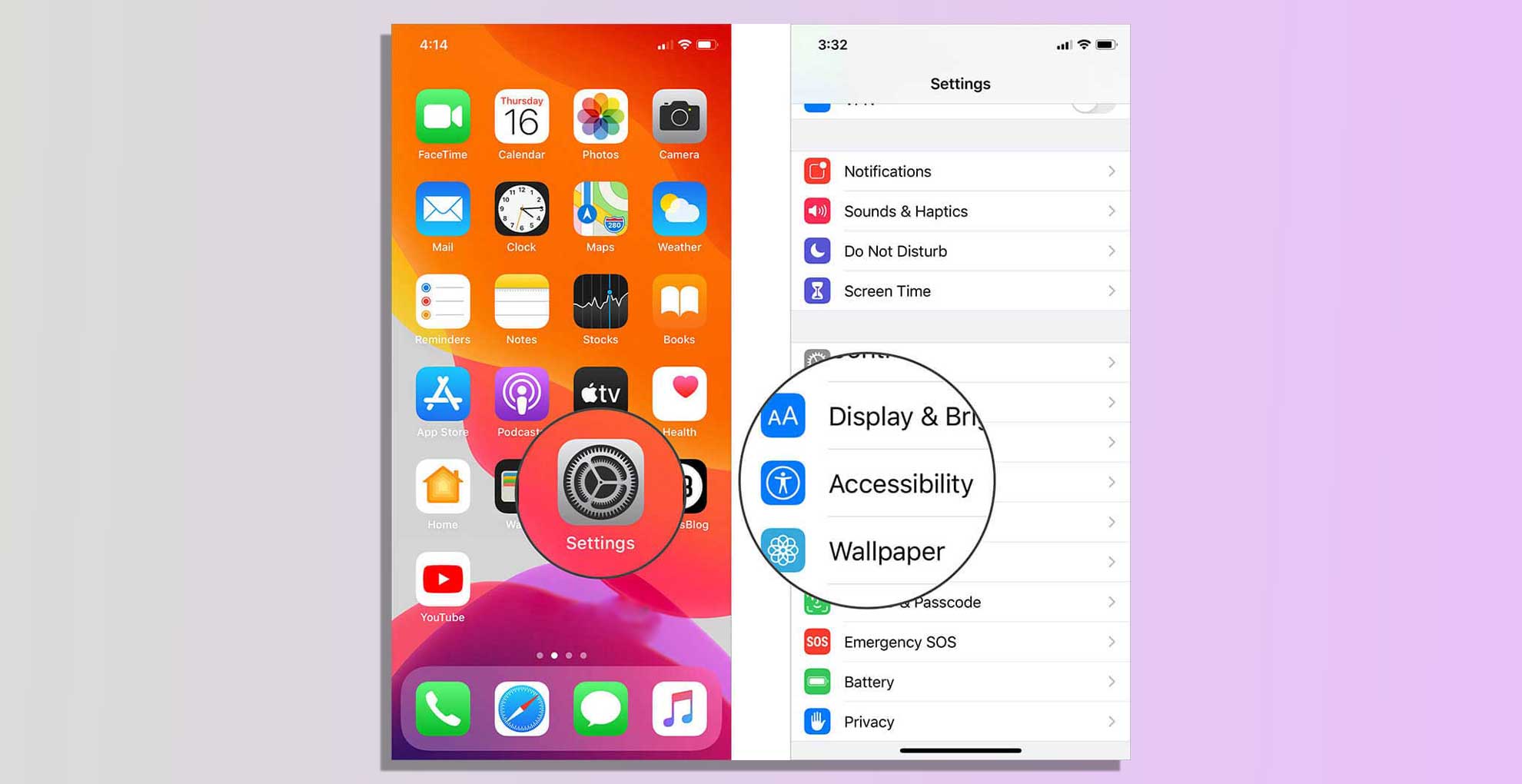
در دستگاههای جدیدتر با Face ID، یعنی iPhone 13 mini، iPhone 13، iPhone 13 Pro، iPhone 13 Pro Max، iPhone 12 lineup، iPhone 11 series، iPhone XS، XR و X، میتوانید RAM را با استفاده از AssistiveTouch پاک کنید. برای این کار مراحل زیر را دنبال کنید:
وارد بخش تنظیمان گوشی خود شوید و روی Accessibility ضربه بزنید.
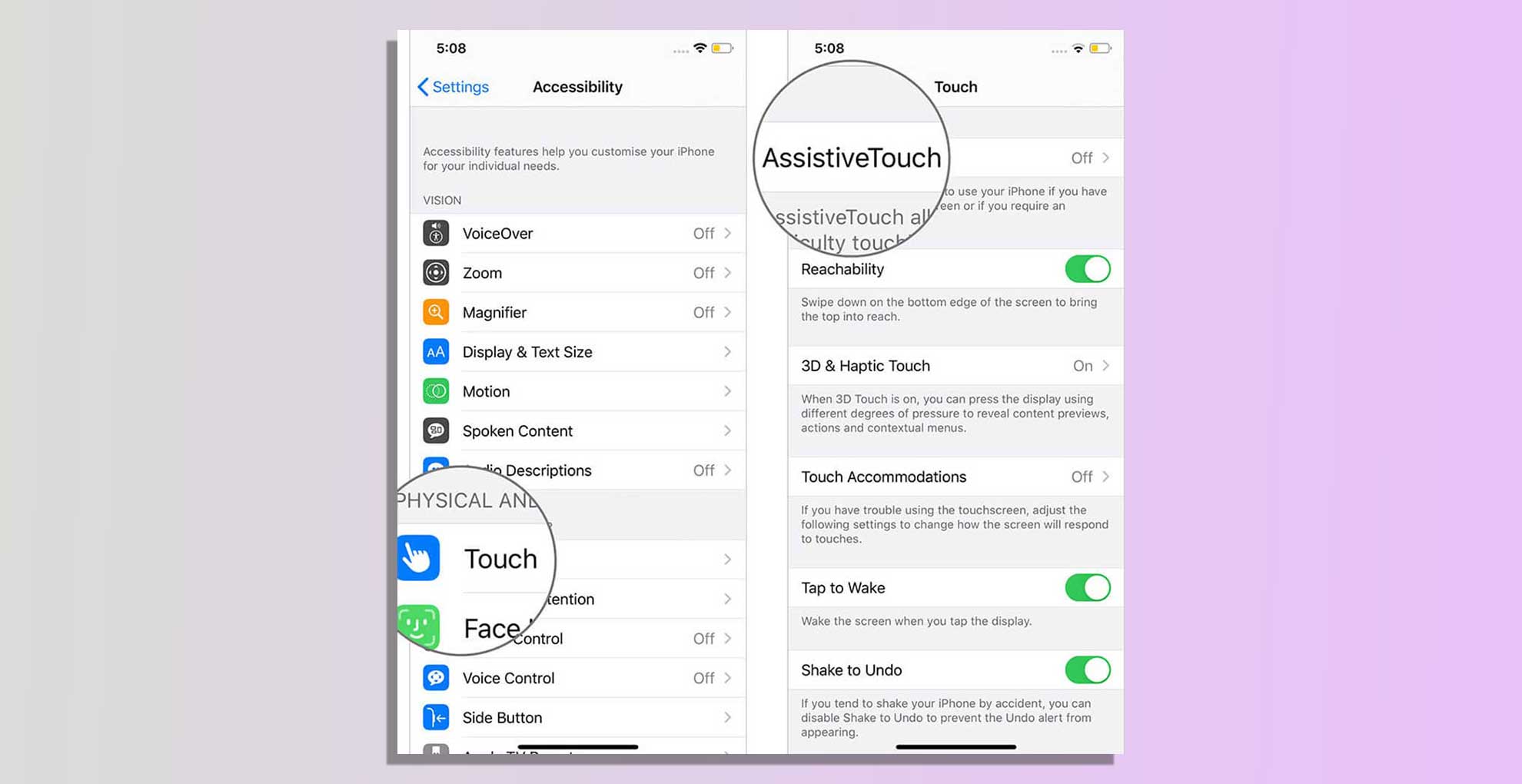
اکنون روی Touch → AssistiveTouch ضربه بزنید.
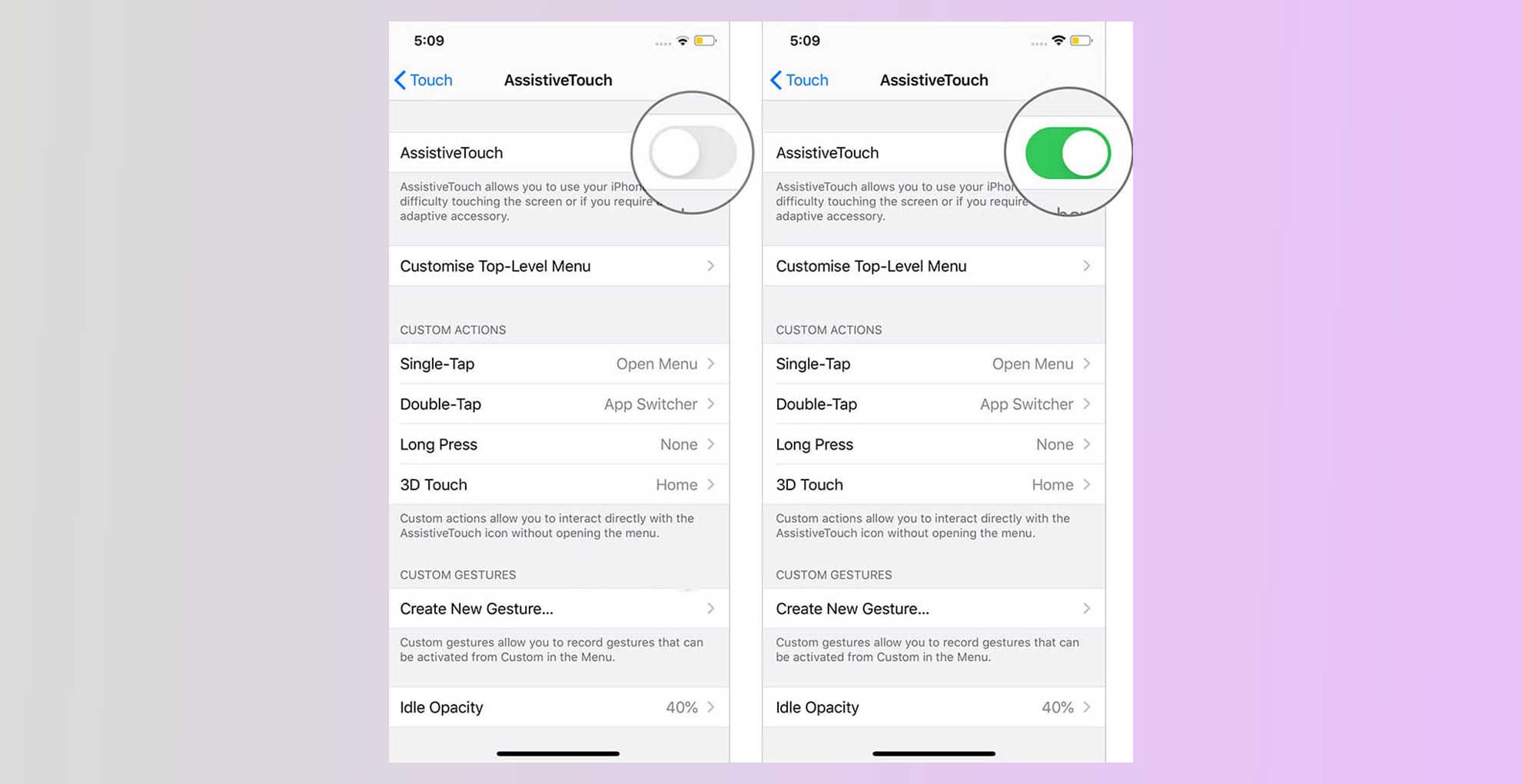
دکمه کنار AssistiveTouch را روشن کنید.
AssistiveTouch را در آیفون فعال کنید.
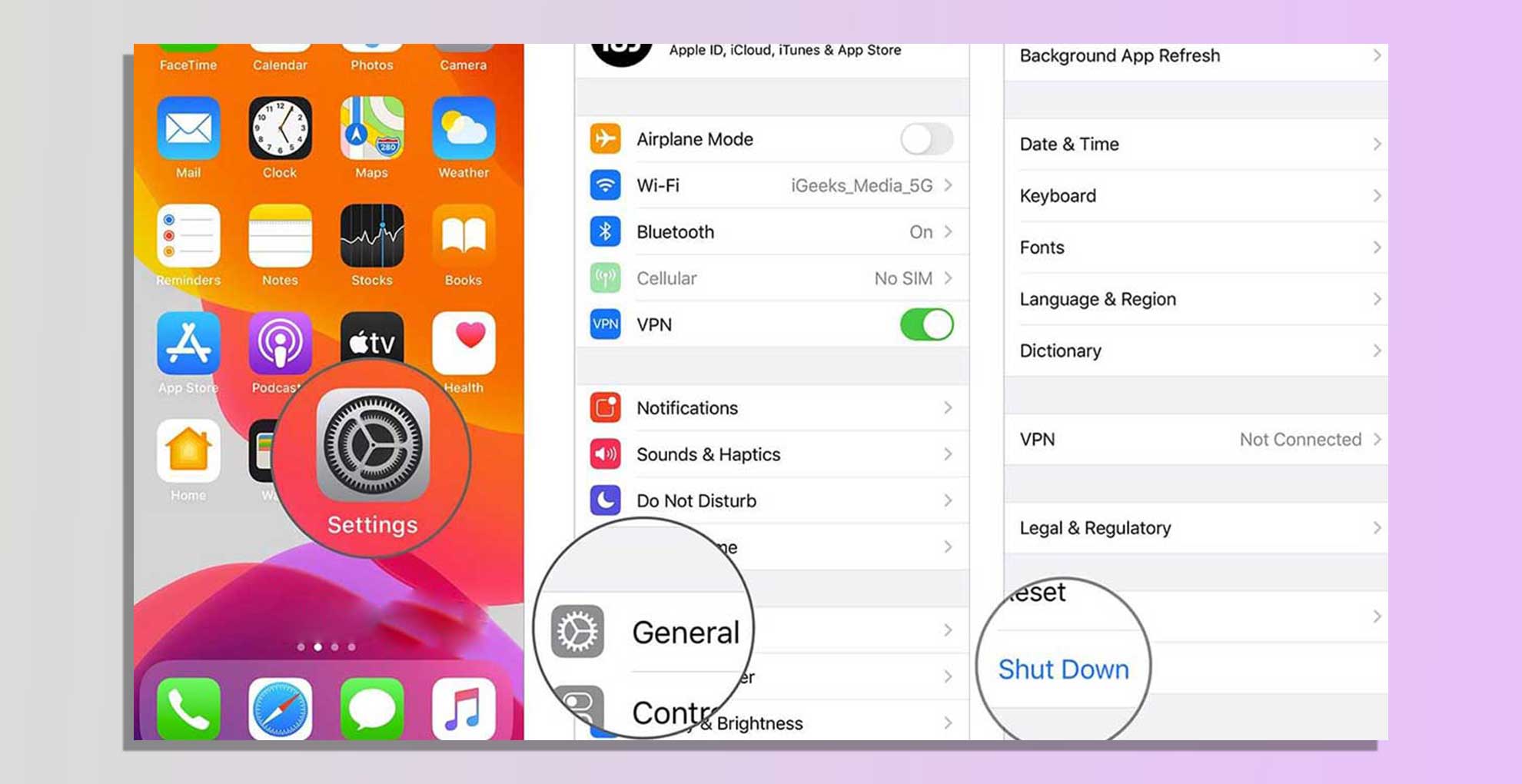
تنظیمات را باز کنید روی General و سپس بر روی Shutdown ضربه بزنید.
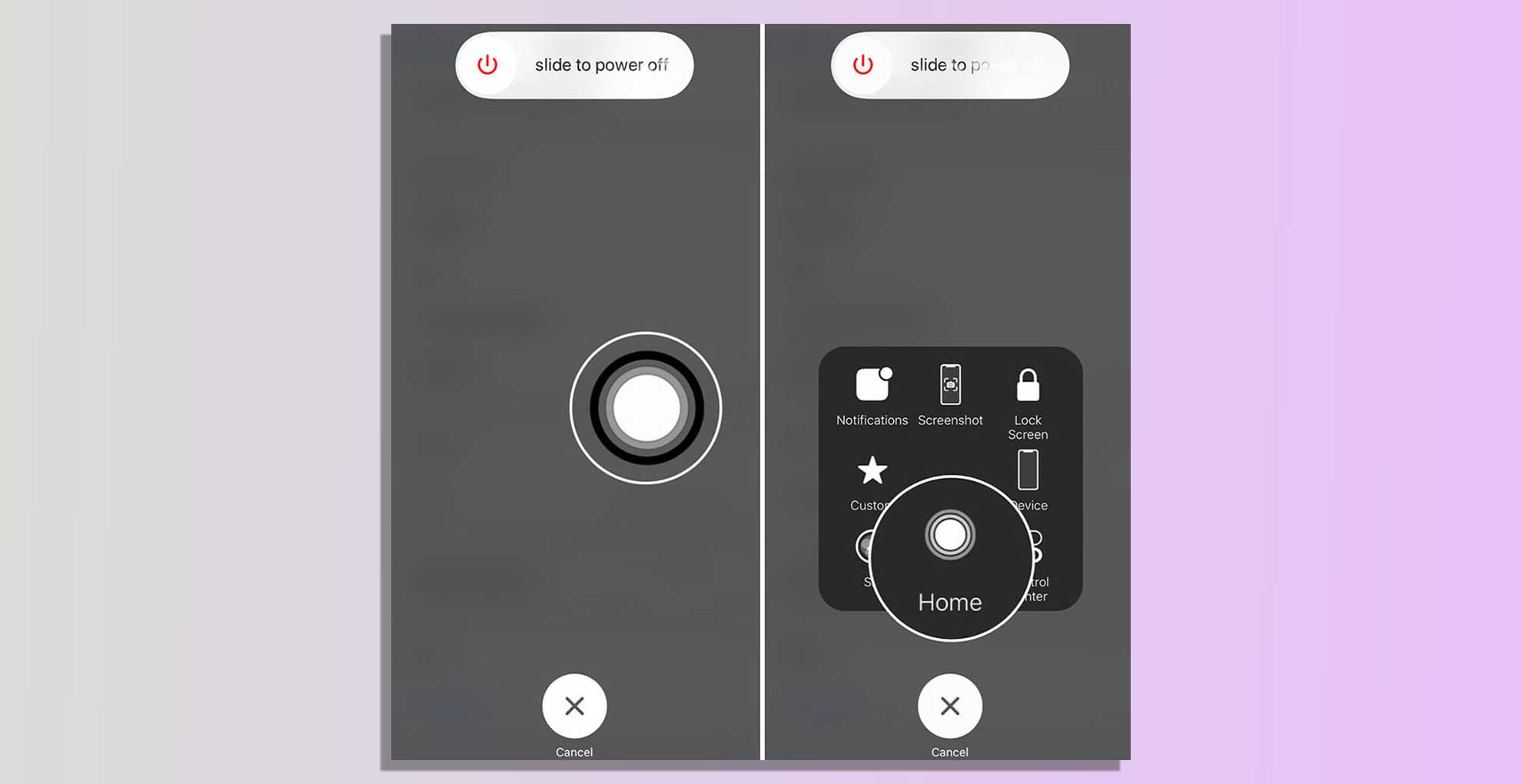
یک بار روی دکمه AssistiveTouch ضربه بزنید. در نهایت دکمه Home مجازی را در AssistiveTouch لمس کرده و نگه دارید. هنگامی که صفحه نمایش آیفون چشمک میزند و به صفحه قفل باز میگردد، آن را رها کنید.
برای پاک کردن رم در آیفون 11، 11 پرو و 11 پرو مکس، نماد دکمه Home را لمس کرده و نگه دارید.
رم در آیفون شما با موفقیت پاک شد. در صورت درخواست رمز عبور را وارد کنید.
نحوه پاک کردن رم آیفون با استفاده از دکمههای هوم و پاور
در گوشیهای قدیمیتر شرکت اپل، پاک کردن رم سریعتر انجام می گیرد، زیرا به فعال سازی AssistiveTouch نیاز ندارند. بیایید به روند پاک کردن آیفون 8 و 8 پلاس، آیفون 7 و 7 پلاس، آیفون SE و آیفون 6 اس، 6 اس پلاس، 6 و 6 پلاس نگاه کنیم. در اینجا چه باید کرد:
دکمه پاور را فشار داده و نگه دارید تا گزینه Slide to power off را مشاهده کنید.
دکمه پاور را رها کرده و دکمه Home را حدود 5 ثانیه نگه دارید.
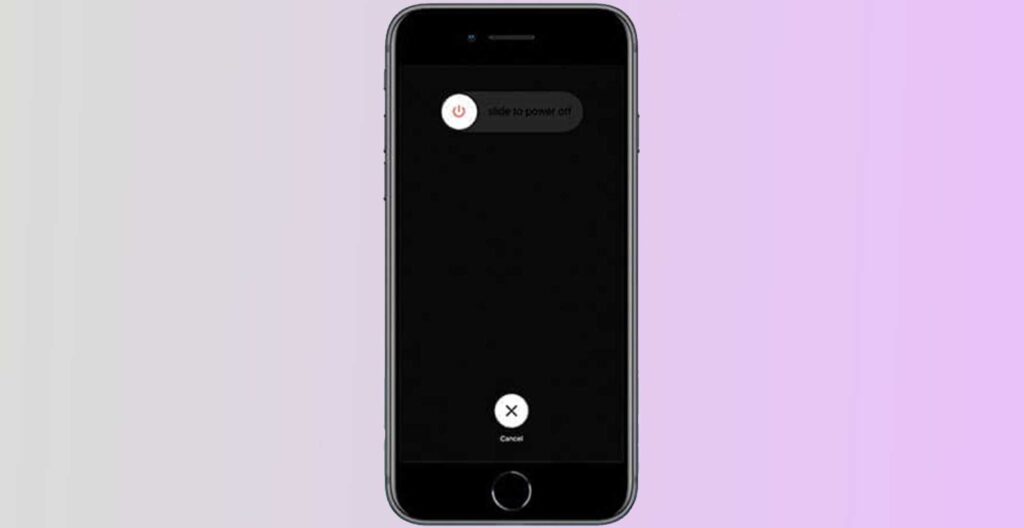
پس از چند ثانیه، صفحه نمایش شما خالی می شود که نشان می دهد پاک کردن رم آیفون برای اجرای سریعتر با موفقیت انجام شده. اگر پسوردتان خواسته شده است، آن را وارد کنید.
لازم به ذکر است که پاک کردن رم، اپلیکیشنها را از اپ سوییچر حذف نمیکند. در عوض آنها را فقط با دادههای جدید، مجدداً اجرا میکند.
مقاله آموزشی مرتبط: روش اتصال الکسا به تلویزیون برای فرمان های صوتی





